Xamarin Error: "java.exe" exited with code 2
Caer en el infierno de los errores sin descripción, es una de las peores cosas que nos pueden pasar.
En un mundo ideal, cualquier problema o error que tengamos, nos viene con una descripción y su solución.
Lamentablemente no estamos en un mundo ideal, y este no es el caso.
Ahora bien. En Xamarin, a veces vamos a encontrarnos con varios errores de compilacion que vienen del lado de la compilación del proyecto android.
Uno de los errores con el que nos podemos encontrar cuando nuestra aplicación crece es:
No voy a dar muchas vueltas sobre esto, pero por lo general, cuando nos sucede esto, (especificamente hablando de aplicaciones en Xamarin) es por que nuestro proyecto es demasiado grande ya.
La solución está a una opción de compilación de nuestro proyecto y es la siguiente:
Sinó, a continuación te dejo un paso a paso de como habilitar esta opción:
Ya sea que tu aplicación sea PCL (portable class library), Shared, o Android, la propiedad solo la encontraremos en el proyecto de android, ya que es una configuración del AndroidManifest.xml
Por suerte, la gente de Xamarin nos armó un diseñador muy lindo para que no hagamos lío con el XML.
En la ventana de propiedades que se nos abre, debemos elegir la solapa Android Options u Opciones de Android
En un mundo ideal, cualquier problema o error que tengamos, nos viene con una descripción y su solución.
Lamentablemente no estamos en un mundo ideal, y este no es el caso.
Ahora bien. En Xamarin, a veces vamos a encontrarnos con varios errores de compilacion que vienen del lado de la compilación del proyecto android.
Uno de los errores con el que nos podemos encontrar cuando nuestra aplicación crece es:
"java.exe" exited with code 2Sabemos que el error esta en java.exe y que terminó el proceso con codigo 2...
No voy a dar muchas vueltas sobre esto, pero por lo general, cuando nos sucede esto, (especificamente hablando de aplicaciones en Xamarin) es por que nuestro proyecto es demasiado grande ya.
La solución está a una opción de compilación de nuestro proyecto y es la siguiente:
Habilitar Multi-Dex en nuestro proyecto AndroidSi ya sabés de que estoy hablando, podés cerrar este blog (o seguir leyendo otros posts) y seguir con lo tuyo.
Sinó, a continuación te dejo un paso a paso de como habilitar esta opción:
PASO 1: Abrir ventana de Propiedades de nuestro proycto de Android
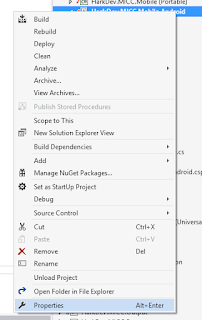 |
| Click derecho sobre el proyecto .Android y elegí el item Propiedades o Properties |
Ya sea que tu aplicación sea PCL (portable class library), Shared, o Android, la propiedad solo la encontraremos en el proyecto de android, ya que es una configuración del AndroidManifest.xml
Por suerte, la gente de Xamarin nos armó un diseñador muy lindo para que no hagamos lío con el XML.
PASO 2: Elegir la solapa Android Options
PASO 3: Habilitar Multi-Dex
En esta nueva solapa, buscamos la opcion que dice Enable Multi-Dex o Habilitar Multi-Dex y la seleccionamos. (Debe quedar tildada).
Guarda el archivo, guarda todo y listo! Con esto, nuestro error desaparece y podemos seguir compilando y programando tranquilos!
Si te sirvió, dejame un comentario.
Si no te sirvió, contame cual fue tu resultado.
Si estas aburrido, dejame un chiste!



Comentarios
Publicar un comentario